Word 2011 fyrir Mac: Búa til merki með því að sameina úr Excel

Búðu til merki í Word 2011 með Excel póstsameiningargagnagjafa. Hér eru skrefin til að framkvæma þetta auðveldlega.
Í hefðbundinni formúlu gefur þú upp hrá gögnin og Excel reiknar út niðurstöðurnar. Með Goal Seek skipuninni lýsir þú því yfir hvernig þú vilt að niðurstöðurnar séu og Excel segir þér hrá gögnin sem þú þarft til að framleiða þessar niðurstöður. Goal Seek skipunin er gagnleg í greiningu þegar þú vilt að útkoman sé á ákveðinn hátt og þú þarft að vita hvaða hráar tölur gefa þá útkomu sem þú vilt.
Formúlan í eftirfarandi vinnublaði finnur mánaðarlega greiðslu á húsnæðisláni með því að nota PMT aðgerðina. Vinnublaðið ákvarðar að mánaðarleg greiðsla á $250.000 láni með 6,5 prósent vöxtum sem greiða skal yfir 30 ára tímabil er $1.580,17. Segjum sem svo að sá sem reiknaði út þessa mánaðarlegu greiðslu hafi ákveðið að hann eða hún gæti borgað meira en $1.580,17 á mánuði? Segjum að viðkomandi gæti borgað $1.750 eða $2.000 á mánuði. Í stað útkomu upp á $1.580,17 vill einstaklingurinn vita hversu mikið hann eða hún gæti tekið að láni ef mánaðarlegar greiðslur - niðurstaða formúlunnar - yrðu hækkaðar í $1.750 eða $2.000.

Til að taka ákvarðanir eins og þessar geturðu notað Goal Seek skipunina. Þessi skipun gerir þér kleift að gera tilraunir með rökin í formúlu til að ná þeim árangri sem þú vilt. Þegar um þetta vinnublað er að ræða geturðu notað Goal Seek skipunina til að breyta röksemdinni í reit C3, heildarupphæðinni sem þú getur fengið að láni, miðað við þá niðurstöðu sem þú vilt í reit C6, $1.750 eða $2.000, mánaðarlega greiðslu á heildarupphæðinni.
Fylgdu þessum skrefum til að nota Goal Seek skipunina til að breyta inntakinu í formúlu til að ná þeim árangri sem þú vilt:
Veldu reitinn með formúlunni sem þú vilt gera tilraunir með rökin.
Á flipanum Gögn, smelltu á What-If Analysis hnappinn og veldu Goal Seek á fellilistanum.
Þú sérð Goal Seek svargluggann. Heimilisfang reitsins sem þú valdir í skrefi 1 birtist í Stilla reitnum.
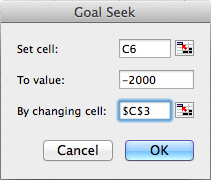
Í Til Value textareitinn, sláðu inn markniðurstöðurnar sem þú vilt úr formúlunni.
Í dæminu um mánaðargreiðslu slærðu inn -1750 eða -2000 , mánaðarlega greiðsluna sem þú hefur efni á fyrir 30 ára húsnæðislánið.
Í textareitnum Með því að skipta um klefi skaltu slá inn heimilisfang reitsins þar sem gildi er óþekkt.
Smelltu á reit á vinnublaðinu þínu til að slá inn heimilisfang reits. Í veðdæmi velurðu heimilisfang reitsins sem sýnir heildarupphæðina sem þú vilt taka að láni.
Smelltu á OK.
Valmyndin Goal Seek Status birtist. Það sýnir markgildið sem þú slóst inn í skrefi 3.
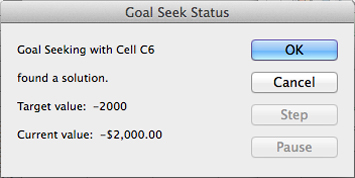
Smelltu á OK.
Á vinnublaðinu þínu sýnir reiturinn með röksemdinni sem þú vildir breyta núna markmiðið sem þú ert að leita að. Í dæminu vinnublaðinu geturðu fengið $316.422 að láni á 6,5 prósentum, ekki $250.000, með því að hækka mánaðarlegar afborganir af húsnæðislánum þínum úr $1.580.17 í $2.000.
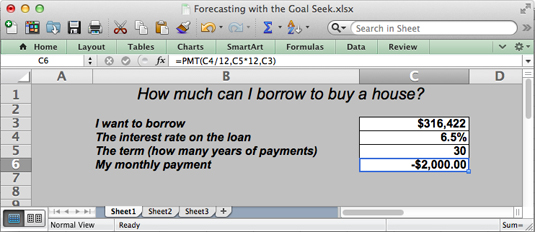
Búðu til merki í Word 2011 með Excel póstsameiningargagnagjafa. Hér eru skrefin til að framkvæma þetta auðveldlega.
Þegar þú vilt virkilega ekki að neinn sé að skipta sér af Word 2013 skjalinu þínu geturðu beitt einhverri vernd. Lykillinn er að læsa skjalinu þínu.
Stundum þarftu Outlook 2013 til að minna þig á mikilvægar dagsetningar eða eftirfylgni. Þú getur til dæmis notað fána til að minna þig á að hringja í einhvern í næstu viku. Besta leiðin til að hjálpa sjálfum þér að muna er að merkja nafn viðkomandi á tengiliðalistanum. Áminning mun birtast í dagatalinu þínu. Tengiliðir eru ekki […]
Hægt er að forsníða alla þætti útlits töflu í Word í Office 2011 fyrir Mac. Þú getur beitt stílum sem sameina frumur saman til að mynda stærri frumur, taka þær úr sameiningu, breyta rammalitum, búa til frumuskyggingu og fleira. Notkun töflustíls frá Office 2011 fyrir Mac borði. Töflur flipinn á borði […]
Þegar Word er notað í Office 2011 fyrir Mac geturðu beitt töflustílum til að breyta útliti frumanna. Ef þú finnur ekki fyrirliggjandi sem uppfyllir þarfir þínar geturðu búið til nýja töflustíla úr stílglugganum. Taktu þessi skref: Í Word 2011 fyrir Mac skaltu velja Format→Stíll. Stílglugginn opnast. Smellur […]
Þegar þú notar Office 2011 fyrir Mac muntu fljótlega komast að því að Word 2011 getur opnað vefsíður sem þú vistaðir í vafranum þínum. Ef vefsíða inniheldur HTML (HyperText Markup Language) töflu geturðu notað töflueiginleika Word. Þú gætir átt auðveldara með að afrita bara töfluhluta vefsíðunnar […]
Þó að þú getir í raun ekki búið til þín eigin þemu frá grunni, býður Word 2007 upp á mörg innbyggð þemu sem þú getur breytt til að henta þínum þörfum. Fjölbreytt úrval þema gerir þér kleift að blanda saman mismunandi leturgerðum, litum og sniðáhrifum til að búa til þína eigin aðlögun.
Þú getur breytt innbyggðu eða sérsniðnu þema í Word 2007 til að henta þínum þörfum. Þú getur blandað saman mismunandi leturgerðum, litum og áhrifum til að búa til það útlit sem þú vilt.
Word 2013 gerir þér kleift að stilla ákveðin snið, eins og að draga inn fyrstu línu málsgreinar. Til að láta Word draga sjálfkrafa inn fyrstu línu í hverri málsgrein sem þú skrifar skaltu fylgjast með þessum skrefum:
Word 2013 gerir þér kleift að velja forsíðu til að gera skjalið þitt frambærilegra. Snilldarlegasta og fljótlegasta leiðin til að skella niður forsíðu er að nota forsíðuskipun Word. Svona virkar það:






